- Autor Lauren Nevill [email protected].
- Public 2023-12-16 18:55.
- Última modificação 2025-06-01 06:11.
Um computador conectado à Internet é potencialmente vulnerável a ataques de hackers. A cada dia, mais e mais vírus e cavalos de Tróia são criados, portanto, mesmo um antivírus com bancos de dados de antivírus atualizados de hora em hora não garante segurança completa. Não é incomum para um usuário querer ver uma lista completa das conexões existentes atualmente.
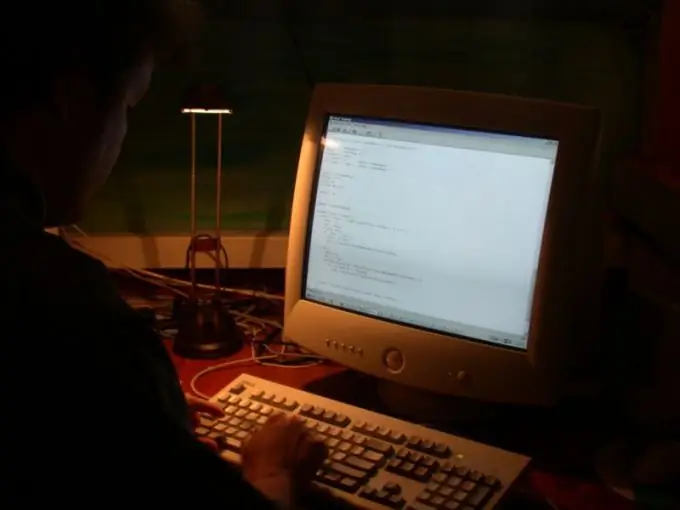
Instruções
Passo 1
Para ver uma lista de conexões de Internet, abra a linha de comando: "Iniciar" - "Todos os programas" - "Acessórios" - "Linha de comando". Digite o comando netstat -aon e pressione Enter.
Passo 2
Na coluna "Endereço local" você verá uma lista de conexões com as portas utilizadas. A coluna "Endereço externo" mostra os endereços IP dos computadores remotos com os quais a conexão é feita. A coluna "Status" descreve o estado atual das conexões: ESTABLISHED - conexão estabelecida, CLOSE_WAIT - conexão fechada, LISTENING - estado de conexão pendente.
etapa 3
O gráfico PID mostra os IDs dos processos usando os dados de conexão. Para encontrar os nomes dos processos, digite lista de tarefas na linha de comando. Na coluna "Nome da imagem" você verá uma lista de processos, na coluna PID - os identificadores desses processos.
Passo 4
Se você vir algum processo suspeito conectando-se à Internet ou no modo de espera, sempre poderá identificá-lo por seu identificador. Se você não estiver familiarizado com o nome do processo, use o programa Everest. Execute-o, abra a guia "Sistema operacional" - "Processos". Depois de encontrar o processo de que precisa, você pode descobrir a qual programa ele pertence.
Etapa 5
Para o mesmo propósito, você pode usar o programa AnVir Task Manager. Mostra uma lista de todos os processos do sistema e determina o grau de perigo. Você poderá determinar onde os arquivos do programa estão localizados e como ele é iniciado. Você pode fechar qualquer processo, se necessário.
Etapa 6
Você pode eliminar qualquer processo da linha de comando com o comando taskkill. É mais conveniente fechar processos usando seus identificadores. Por exemplo, um programa em execução tem um identificador de 1460. Para fechá-lo, digite taskkill / pid 1460 / f na linha de comando e pressione Enter. O parâmetro f no final do comando especifica o encerramento forçado do processo.






